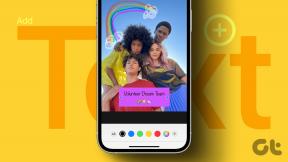Top 6 moduri de a remedia textul live care nu funcționează pe iPhone
Miscellanea / / November 29, 2021
Dintre toate caracteristicile introduse de Apple cu iOS 15, Text live trebuie să fie cea mai interesantă caracteristică din lot. Este o funcție de recunoaștere a textului care vă permite să extrageți cu ușurință textul din imagini (tipărite sau scrise de mână) fără a utiliza o aplicație terță parte. Dar, din păcate, mulți utilizatori de iPhone au fost privați de această pricepere, deoarece funcția Live Text nu funcționează pentru ei.

Fie că este vorba de probleme de compatibilitate sau de setări incorecte, pot exista multe motive pentru care textul live poate să nu funcționeze pe iPhone. Astfel, pentru a vă ajuta, am pregătit o listă de soluții care ar trebui să facă funcția Live Text în cel mai scurt timp. Deci sa începem.
1. Verificați Asistența dispozitivului
Dacă utilizați funcția Live Text pentru prima dată, rețineți că nu toate iPhone-urile o acceptă. Pentru a utiliza Live Text, trebuie să utilizați un iPhone cu un cip A12 sau ulterior rulând pe iOS 15 sau o versiune ulterioară.
Cu alte cuvinte, funcția Live Text este acceptată numai pe iPhone XS, iPhone XS Max și iPhone XR, iPhone 11, 12, 13 sau mai târziu rulând pe iOS 15 sau o versiune ulterioară.
De asemenea, pe Guiding Tech
2. Activați Live Text pentru Cameră și Fotografii
Dacă nu puteți găsi pictograma Apple Text în direct în Cameră și Aplicația Fotografii, este posibil să nu fi activat încă funcția. Citiți mai departe pentru a afla cum să activați funcția Live Text pe iPhone.
Activați Live Text pentru Cameră
Pentru a activa Live Text for Camera, lansați aplicația Setări pe iPhone și navigați la Cameră. Derulați în jos și comutați pe comutatorul de lângă opțiunea Live Text.


Activați Live Text pentru fotografii
Dacă doriți să activați funcția Live Text pentru alte aplicații, iată cum să o faceți.
Pasul 1: Deschideți aplicația Setări pe iPhone și navigați la General.

Pasul 2: Accesați Limbă și regiune și activați opțiunea Live Text.


Odată activat, veți vedea o pictogramă Live Text în previzualizarea live în aplicația Cameră, Fotografii, Privire rapidă și Safari.
3. Schimbați limba
Dacă nu puteți utiliza funcția Live Text chiar și după ce ați activat-o, atunci s-ar putea să se datoreze limbii curente setate pe iPhone. Începând de acum, funcția Live Text a iPhone acceptă doar câteva limbi, inclusiv engleză, chineză, franceză, italiană, germană, portugheză și spaniolă. Dacă telefonul dvs. este în altă limbă decât aceasta, este posibil ca funcția Live Text să nu funcționeze.
Deci, mergeți înainte și schimbați limba pe iPhone urmând pașii de mai jos.
Pasul 1: Deschideți aplicația Setări pe iPhone și accesați General. Acum apăsați pe Limbă și regiune.
Pasul 2: Atingeți opțiunea Limbă iPhone pentru a schimba limba în oricare dintre limbile acceptate.


După ce ați terminat, încercați să utilizați funcția Live Text pentru a vedea dacă poate detecta textul acum.
4. Reporniți aplicația
Live Text nu va funcționa corect dacă aplicația nu a fost lansată corect. În astfel de cazuri, puteți încerca să reporniți aplicația pentru a vedea dacă vă ajută.
La forțați închiderea unei aplicații, glisați în sus din partea de jos a ecranului și țineți apăsat până când vedeți o interfață multitasking. Acum navigați la aplicația pentru care Live Text nu funcționează. Glisați în sus pe aplicație pentru a o închide. Acum continuați și reporniți aplicația pentru a vedea dacă Live Text funcționează bine acum.

5. Reporniți iPhone-ul
Dacă repornirea aplicației nu ajută, reporniți iPhone-ul. Unul dintre procesele de aplicație sau de fundal care rulează pe iPhone poate fi motivul pentru care Live Text nu funcționează.
Apăsați și mențineți apăsat butonul de pornire și utilizați glisorul pentru a-l opri pentru a reporni iPhone-ul. Așteptați un minut sau două, apoi porniți din nou iPhone-ul.
Dacă problema persistă, puteți încerca și să vă resetați iPhone-ul. Pentru a face asta, apăsați și eliberați rapid butonul de creștere a volumului, apăsați butonul de reducere a volumului, apoi apăsați și mențineți apăsat butonul de pornire până când vedeți apariția sigla Apple.
De asemenea, pe Guiding Tech
6. Resetați iPhone-ul
Dacă nimic nu pare să funcționeze, atunci puteți lua în considerare resetarea setărilor de pe iPhone. Acest lucru ar trebui să resetați toate setările preferate de pe iPhone la valorile implicite din fabrică.
Pentru a reseta iPhone-ul, deschideți meniul Setări și navigați la General. Apoi, accesați Resetare și alegeți Resetare toate setările. Acum urmați instrucțiunile de pe ecran pentru a termina resetarea iPhone-ului.


În cele din urmă, dacă Live Text încă nu funcționează, s-ar putea ca din cauza unei erori în versiunea actuală de iOS pe care o folosiți. Astfel, puteți încerca actualizați iPhone-ul pentru a vedea dacă asta rezolvă problema.
De asemenea, pe Guiding Tech
Este timpul să vă animați!
Live Text este cu siguranță distractiv de utilizat. Deși nu este la fel de bogat în funcții ca ceva de genul Google Lens, este totuși mult mai bun și mai rapid decât egalul său când vine vorba de precizie. Sperăm că putem vedea mai multe de la Apple în versiunile iOS viitoare. Până atunci, poți utilizați Google Lens pe iPhone pentru a identifica obiecte, locuri și lucruri.